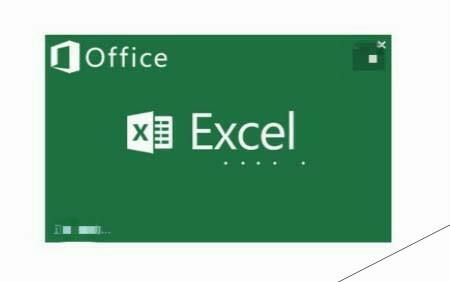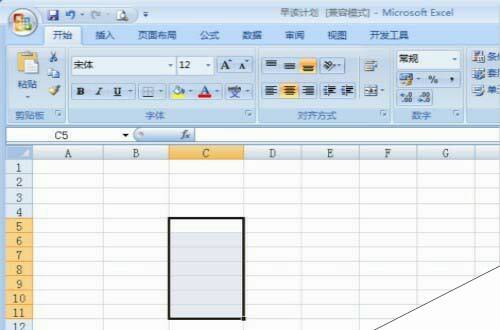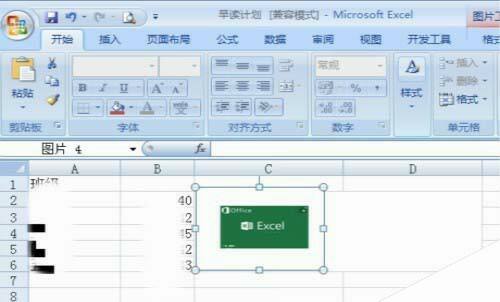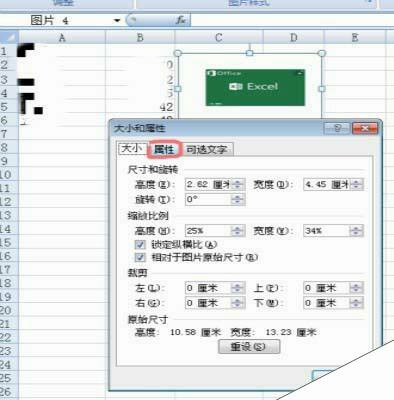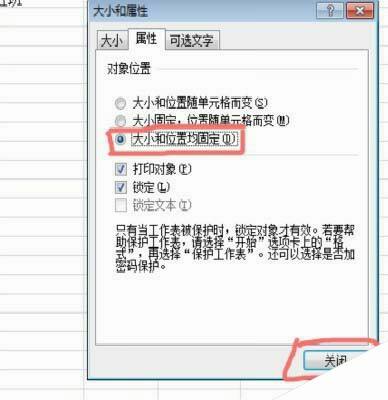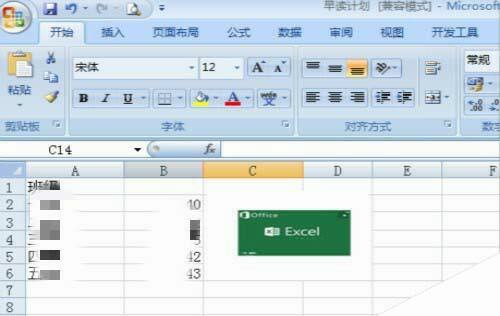Excel2007怎么固定图片? excel图片锁定的教程
办公教程导读
收集整理了【Excel2007怎么固定图片? excel图片锁定的教程】办公软件教程,小编现在分享给大家,供广大互联网技能从业者学习和参考。文章包含138字,纯文字阅读大概需要1分钟。
办公教程内容图文
1、打开一个Excel表格。
2、插入一张图片。
3、鼠标双击图片,点击大小按钮。
4、点击“属性”按钮。
5、选择大小和位置均固定,点击“关闭”按钮。
6、就可以看的设置成功了。
办公教程总结
以上是为您收集整理的【Excel2007怎么固定图片? excel图片锁定的教程】办公软件教程的全部内容,希望文章能够帮你了解办公软件教程Excel2007怎么固定图片? excel图片锁定的教程。
如果觉得办公软件教程内容还不错,欢迎将网站推荐给好友。